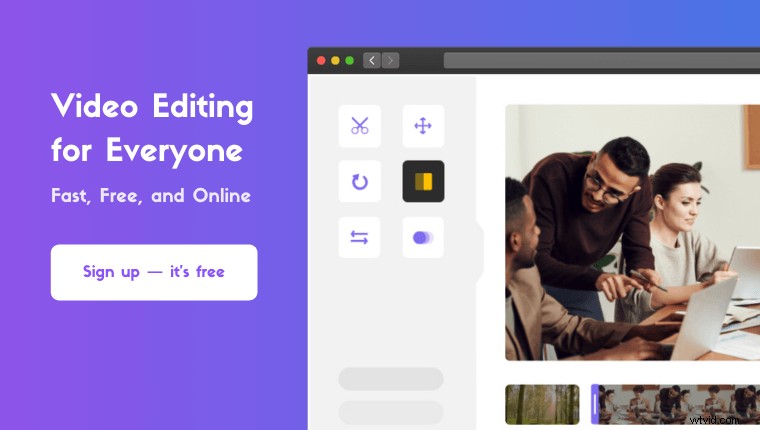Op zoek naar video's samenvoegen in Windows 10 ?
In dit artikel laten we je de 5 beste gratis manieren zien om video's in Windows 10 samen te voegen of te combineren met duidelijke stapsgewijze instructies en afbeeldingen.
Hier is alles wat we zullen behandelen, voel je vrij om rond te springen:
Video's samenvoegen in Windows 10 met de ingebouwde app Foto's
Een video samenvoegen in Windows Movie Maker
Een video samenvoegen in VLC-mediaspeler
Video's samenvoegen in Adobe Premiere Pro
Een gemakkelijke manier om video's samen te voegen in Windows 10
Video's samenvoegen in Windows 10 met behulp van de gratis, ingebouwde app Foto's
Foto's is een app die vooraf is geïnstalleerd op uw Windows 10 OS. Het wordt gebruikt om uw foto's en afbeeldingen standaard te openen op Windows 10. U kunt Foto's gebruiken om eenvoudig video's te combineren of samen te voegen op uw Windows-pc. Hier zijn de stappen om meerdere videobestanden samen te voegen in Windows 10 met behulp van de Foto's-app:
- Zoek eerst de app Foto's op uw computer en open deze. Je kunt het vinden in je Start menu.
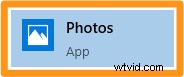
- Maak nu een nieuw project. Je kunt een videoproject maken door op het grote blauwe vak te klikken met de tekst Nieuw videoproject of door te klikken op de Nieuwe video en selecteer Nieuw videoproject uit het vervolgkeuzemenu. Je kunt de Nieuwe video . vinden knop in de rechterbovenhoek van het app-venster.

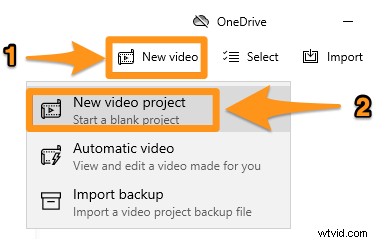
- Importeer vervolgens de video's die je wilt samenvoegen. Gebruik hiervoor de blauwe + Toevoegen knop rechts onder de Projectbibliotheek tekst.
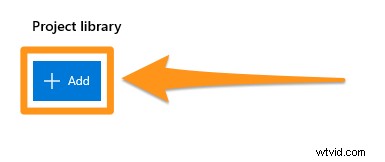
- Zodra je alle video's hebt geïmporteerd die je wilt combineren, selecteer je ze en klik je op Plaats in het storyboard knop in de rechterbovenhoek van het app-venster. Hiermee worden alle geselecteerde video's toegevoegd aan het storyboard van het project.
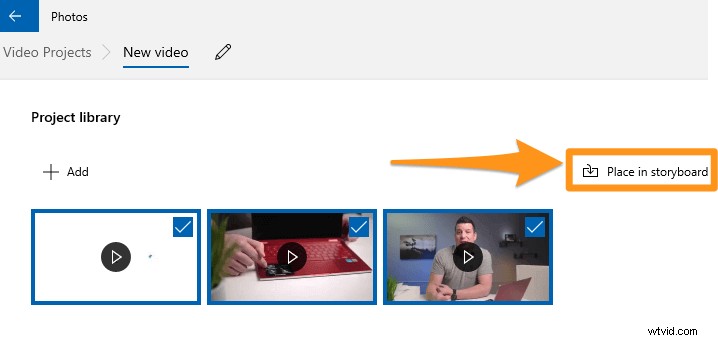
- Optioneel kun je de video's nu bewerken en verfijnen. Je kunt je video's splitsen of inkorten. Of je kunt ze draaien en omdraaien. Foto's biedt je alle basistools voor videobewerking om je videobeelden te manipuleren.
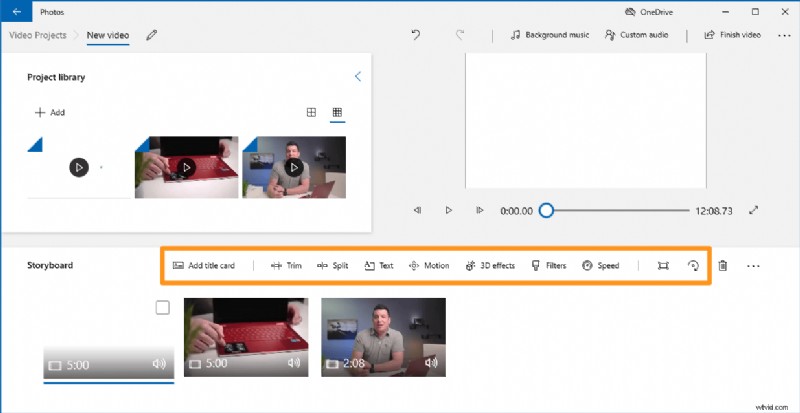
- Als je geen wijzigingen in de video's wilt aanbrengen, kun je doorgaan en klikken op Video voltooien knop in de rechterbovenhoek van het app-venster om de video te exporteren of te delen.
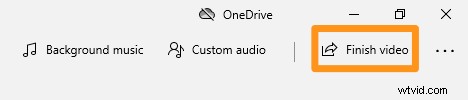
Laten we nu eens kijken hoe we video's op Windows 10 kunnen samenvoegen of combineren met behulp van een gratis tool die ook van de makers van Windows is.
Video's combineren op Windows 10 met Windows Movie Maker
Hoewel Microsoft de ondersteuning voor de Windows Essentials Suite in 2010 beëindigde - Windows Movie Maker maakt deel uit van deze suite - kunt u Windows Movie Maker nog steeds downloaden en installeren met dit officiële installatieprogramma dat we hebben opgehaald met een webarchiveringsservice.
- Installeer eerst Windows Movie Maker op uw computer. Dubbelklik op het installatiebestand en kies de Kies de programma's die u wilt installeren optie.
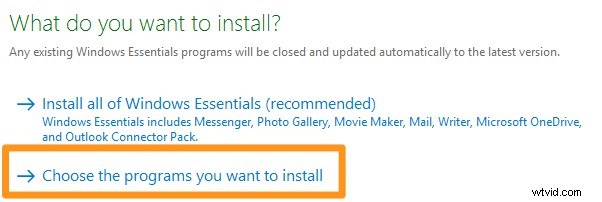
- Verlaat de Fotogalerij en filmmaker selectievakje aangevinkt. Schakel de rest van de selectievakjes uit, omdat u de andere tools die bij deze suite worden geleverd waarschijnlijk niet nodig zult hebben. Klik vervolgens op de Installeer knop.
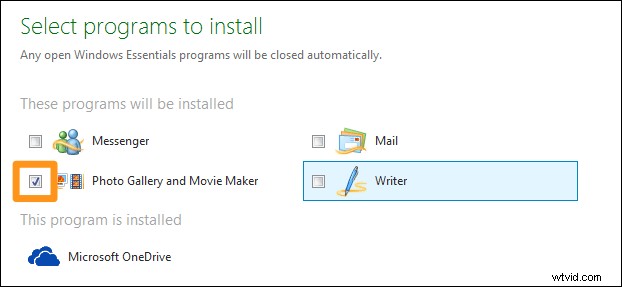
- Importeer nu de video's die je wilt combineren. U kunt de video's slepen en neerzetten in het app-venster. Of je kunt de video's importeren door naar de Home . te gaan en klik op Foto's en video's toevoegen knop.
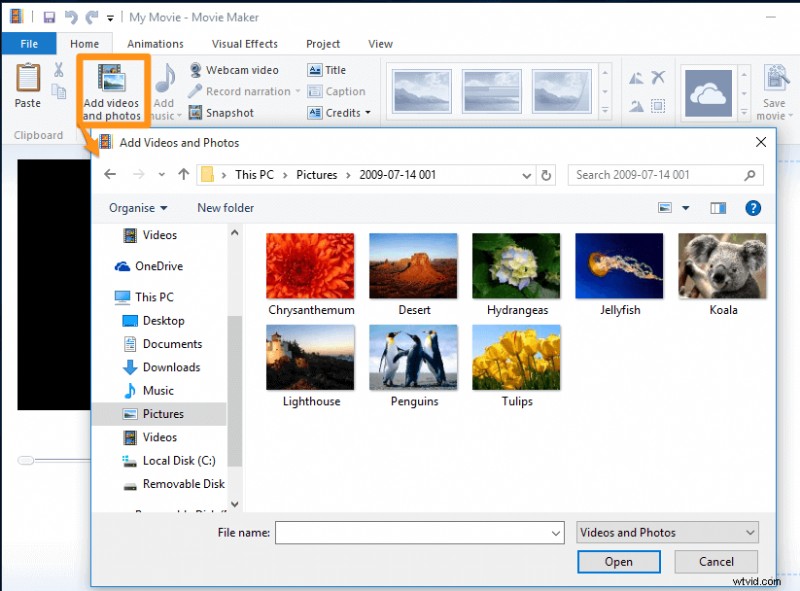
- Optioneel kun je de video's rangschikken in de volgorde waarin je ze wilt weergeven. Klik en sleep de video's om ze opnieuw te rangschikken.
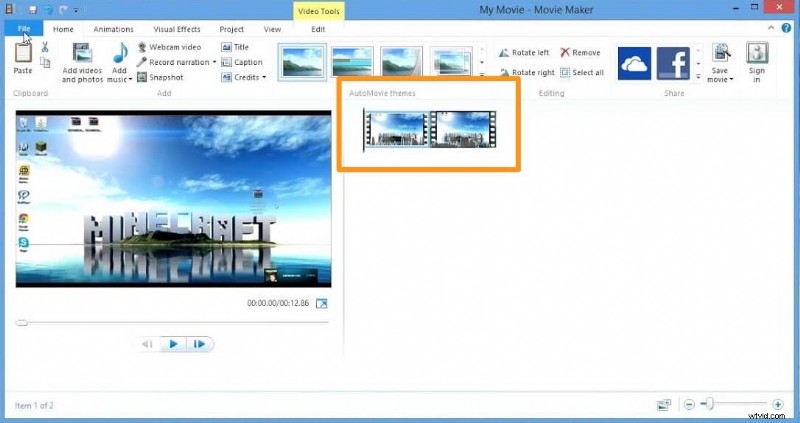
- Sla tot slot de video op. Ga naar het Bestand tabblad, selecteer Film opslaan en selecteer Aanbevolen voor dit project uit het vervolgkeuzemenu.
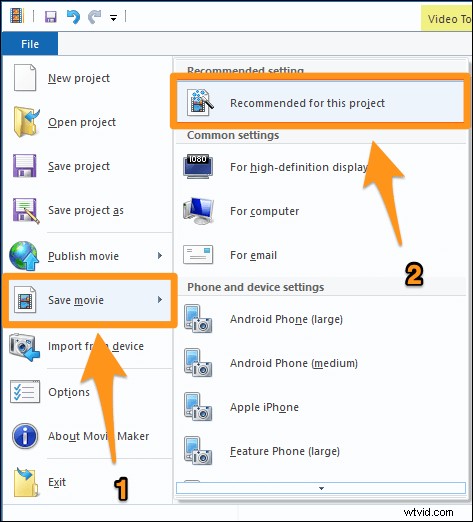
Video's samenvoegen in Windows 10 met VLC Media Player
Ja, u kunt uw video's samenvoegen met behulp van VLC-mediaspeler. Als je VLC al hebt geïnstalleerd en het wilt gebruiken om je video's samen te voegen, kun je ons artikel lezen over het combineren van video's in VLC.
Een video samenvoegen in Windows 10 met Adobe Premiere Pro
Als Adobe Premiere Pro al op uw pc met Windows 10 is geïnstalleerd, kunt u deze gebruiken om uw video's samen te voegen tot één video. Het is een betaalde tool die speciaal is gebouwd voor professionals. Hier is ons artikel over het combineren van video's in Premiere Pro.
Een gemakkelijke manier om video's te combineren of samen te voegen in Windows 10
Als u een Windows-gebruiker bent, kunt u de videofusie van Animaker gebruiken om eenvoudig meerdere video's gratis samen te voegen! Het enige dat nodig is, zijn 3 eenvoudige stappen om uw video's samen te voegen met behulp van onze supereenvoudige tool voor het samenvoegen van video's.
Voor degenen die Animaker niet kennen:het is een alles-in-één doe-het-zelf-app voor het maken van video's die is ontworpen om niet-ontwerpers te helpen video's van professionele kwaliteit te maken vanuit het comfort van hun browser.
Onze video-samenvoegsoftware werkt in Chrome, Firefox, Safari, Internet Explorer, enz., en als u een van deze browsers gebruikt, kunt u uw video's eenvoudig samenvoegen of combineren op uw Windows-computer.
Als je je video's snel wilt samenvoegen voor Instagram, YouTube of Facebook, dan is de videofusie van Animaker de beste tool voor de klus. Je kunt ook video's samenvoegen in MP4, MPG, WebM, MOV en meer formaten.
Uw video's samenvoegen in 3 eenvoudige stappen met Animaker
Aanmelden/Log in en kies de afmetingen
Log in op uw account of maak een gratis account aan. Kies nu de afmetingen voor uw video-uitvoerbestand. Wil je het horizontaal of verticaal of vierkant? Je kunt een van de kant-en-klare afmetingen kiezen uit de Een video maken sectie in uw dashboard.
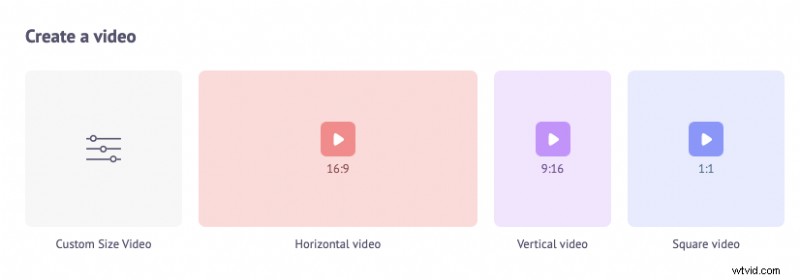
Of je kunt aangepaste afmetingen voor je video invoeren door de Video op aangepast formaat . te kiezen optie uit dezelfde sectie hierboven. Voer de breedte en hoogte in pixels in en druk op Video maken .
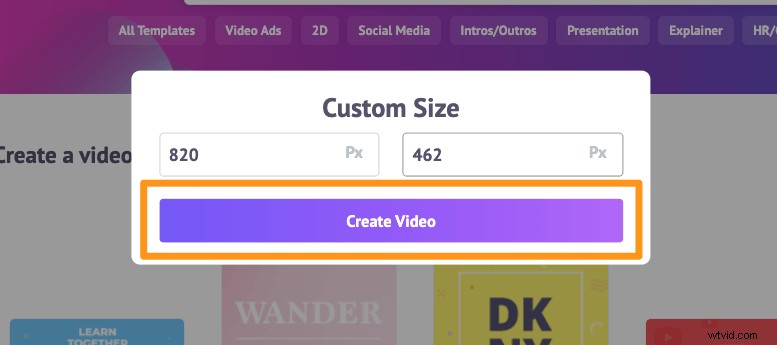
Upload je video's en voeg ze samen
U kunt video's tot 20 GB uploaden. Om je video's te uploaden, ga je naar de Upload tabblad in de hoofdmenubalk en klik op Uploaden knop onderaan het tabbladvenster.
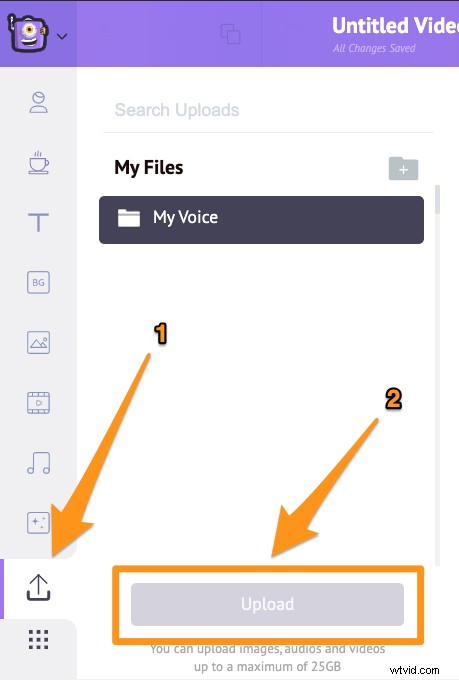
Als alternatief kunt u uw video's eenvoudig naar het hieronder weergegeven gebied slepen en neerzetten.
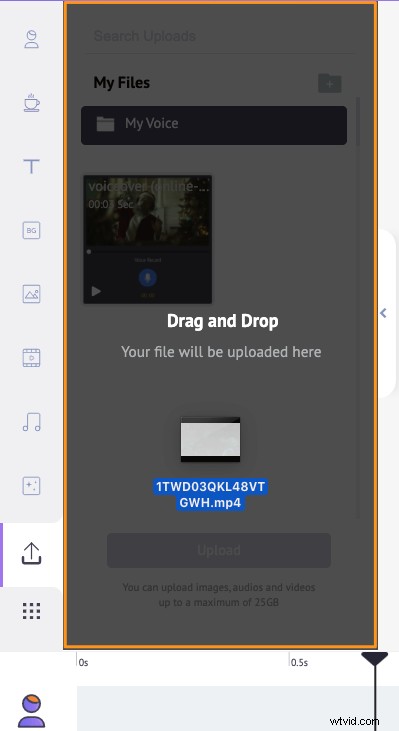
In het gedeelte Scènes kunt u zien dat er al een scène aan het project is toegevoegd.
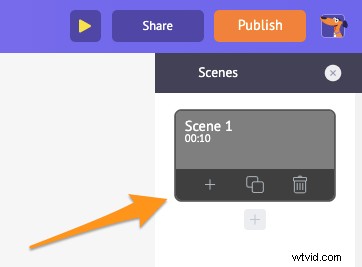
U kunt nu uw eerste video op die bestaande scène instellen. Klik gewoon op een video in het gedeelte Uploads om deze in een scène te plaatsen.
Voeg nu voor elke video een nieuwe scène toe. Om een nieuwe scène toe te voegen, klik je op de plusknop onderaan de scène.
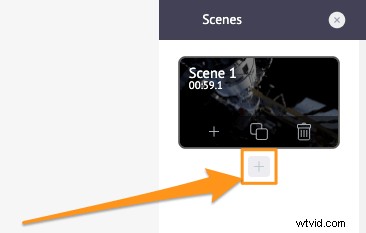
Klik nu op een andere geüploade video die je aan deze nieuwe scène wilt toevoegen. Herhaal hetzelfde proces voor andere video's die je wilt toevoegen en samenvoegen.
Optioneel kun je de videobeelden die je zojuist hebt toegevoegd finetunen. Je kunt je videobestanden bijsnijden, vergroten of verkleinen, bijsnijden, roteren, spiegelen, dempen en de helderheid en het contrast aanpassen.
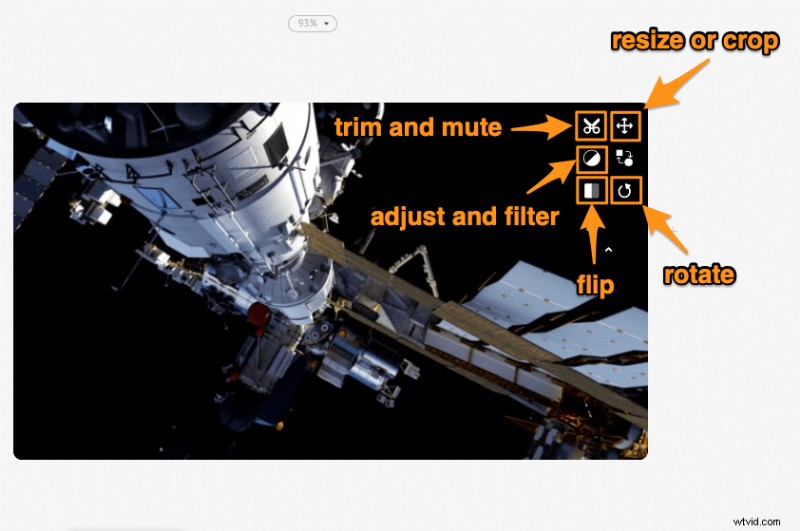
Je kunt ook muziek, overgangen, afbeeldingen, emoji's, vormen, stickers, GIF's, enz. toevoegen.
Bekijk en download de video
Als je klaar bent met het toevoegen van al je videobestanden en ze af te stemmen, kun je een voorbeeld van de video bekijken door op het afspeelpictogram naast de knop Publiceren te klikken. U kunt de video downloaden naar uw lokale computer door op Publiceren . te klikken en selecteer vervolgens Video downloaden uit het resulterende vervolgkeuzemenu. Of je kunt het vanuit de app rechtstreeks delen op een social media-platform.
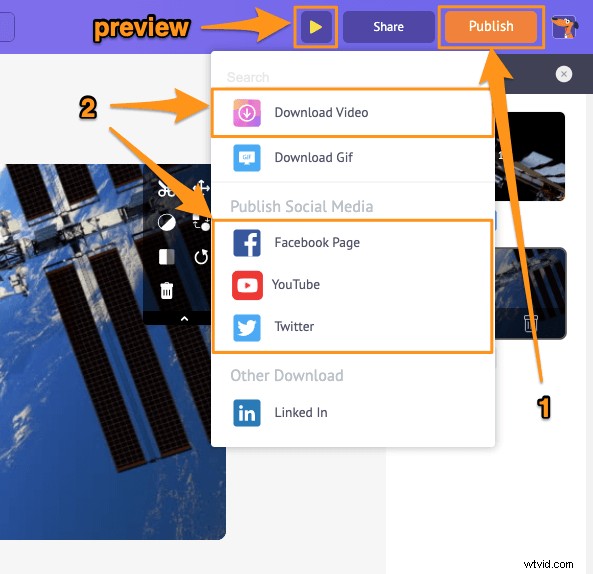
Met de online video-editor van Animaker kunt u:
- Video's inkorten
- Video's roteren
- Video's omdraaien
- Audio uit video's verwijderen
- Pas de helderheid, het contrast, enz. van de video aan.
- Voeg filters toe aan video's
En de lijst gaat maar door… voel je vrij om deze videobewerkingstools eens te bekijken en te ontdekken waarom dit de video-editor is voor marketeers en makers van inhoud.
Heb je vragen over het samenvoegen of combineren van je video's op Windows 10? Nog interessante tips of hulpmiddelen om video's op Windows samen te voegen die we lijken te hebben weggelaten? Laat het ons weten in het commentaargedeelte hieronder.